
Adobe Acrobat
الطباعة إلى PDF في نقرة واحدة.
تعرف على كيفية تحويل أي تنسيق ملف إلى ملف PDF عالي الجودة عن طريق اختيار Adobe PDF في مربع الحوار "Print" (طباعة).
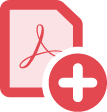
لا تبذل مجهودًا مضاعفًا، أو تنتقل من تطبيق إلى آخر، للحصول على ملف PDF جديد. كل ما عليك هو النقر فوق "Print" (طباعة)، وتحديد Adobe PDF كطابعتك. وكل ذلك ببساطة وسهولة.

ما عليك سوى تحديد "Print" (طباعة).
اختر PDF في خيارات طابعتك لتحويل ملفك إلى مستند Adobe PDF عالي الجودة. بعد إنشاء ملفات PDF، يمكنك تحريرها ومشاركتها. يمكنك أيضًا طباعة ملفات PDF إذا احتجت في أي وقت إلى نسخ ورقية.

ما ترسله هو ما سيشاهدونه الآخرون.
يمكنك تحويل ملف أو صورة أو صفحة ويب في Microsoft 365 بسهولة إلى ملف PDF قابل للمشاركة يبدو ويتصرف كما تريد تمامًا.

إنجاز المزيد باستخدام الملفات.
يمكنك تبسيط سير عمل المستند من خلال مشاركة التعليقات ومراجعتها وتجميعها في مكان واحد. تعد ملفات Adobe PDF أسهل في التخزين والبحث والتأمين. هذا أكثر بكثير مما يمكن أن تفعله المطبوعات الورقية.
كيفية الطباعة إلى PDF:
- حدد ملفًا في أي تطبيق يقوم بالطباعة وافتحه.
- اختر "File" (ملف) > "Print" (طباعة).
- اختر “Adobe PDF” من قائمة الطابعات في مربع الحوار "Print" (طباعة).
- انقر فوق**"Print"**** (طباعة) لاستخدام طابعة Acrobat PDF.**
- انقر فوق "OK" (موافق) وأدخل اسم ملف جديدًا في PDF. احفظ الملف بالموضع الذي تريده.
الميزات ذات الصلة
حقق أقصى استفادة من Adobe Acrobat باتباع هذه النصائح: